Zie Windows 10 Upgrade-melding niet? Hier is hoe het te activeren.
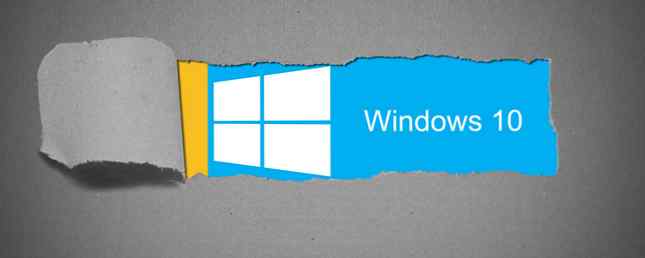
Microsoft heeft onlangs het Download Windows melding op geschikte Windows 7- en 8.1-apparaten. Sommige gebruikers zien de melding niet, ondanks het draaien van Windows 7 SP1 of Windows 8.1, die beide in aanmerking komen voor een gratis upgrade naar Windows 10 Is uw computer compatibel met Windows 10 & kunt u upgraden? Is uw computer compatibel met Windows 10 & kunt u een upgrade uitvoeren? Windows 10 komt eraan, mogelijk al in juli. Wilt u upgraden en komt uw systeem in aanmerking? Kort gezegd, als uw computer Windows 8 gebruikt, zou het ook Windows 10 moeten draaien. Maar ... Lees meer .
Als u dat bent, laten we u dan zien hoe u de Download Windows 10 upgrade-melding. We laten u ook zien hoe u de upgrade kunt annuleren voor het geval u van gedachten bent veranderd.
Komt u in aanmerking voor de upgrade?
Alleen specifieke versies van Windows komen in aanmerking voor de gratis upgrade naar Windows 10 Wanneer komt Windows 10 uit, Hoe kunt u het krijgen & wat gebeurt er met het technische voorbeeld? Wanneer komt Windows 10 uit, hoe kunt u het krijgen en wat gebeurt er met de technische preview? Windows 10 komt binnenkort. Nog steeds in de war over hoe de upgrade werkt en vraag je je af over de tijdlijn? We hebben enkele antwoorden, hoewel er nog meer vragen zijn. Meer lezen, inclusief oprecht versies van Windows 7 (Starter, Home, Professional en Ultimate) en Windows 8.1 (telefoon, standaard, Pro en Pro voor studenten).
Als u Windows 7 gebruikt, moet SP1 geïnstalleerd zijn. Windows 8-gebruikers moeten upgraden naar Windows 8.1 Update. Installeer in beide gevallen alle nieuwste verplichte updates en start uw computer opnieuw op.

Als u een andere versie van Windows gebruikt en een upgrade naar Windows 10 wilt uitvoeren, kunt u proberen een goedkope Windows 7 of 8-licentie te krijgen. Een gratis licentie voor Windows 7 of 8 verkrijgen om gratis naar Windows 10 te upgraden Koop nu een goedkope Windows 7 of 8-licentie om gratis te upgraden naar Windows 10 Bezorgd over de toekomst van uw oude of illegale Windows-kopie? Dit is het moment om een goedkope Windows 7 of 8-licentie te bemachtigen om jezelf die gratis upgrade naar Windows 10 te garanderen. We laten ... Lees meer .
Hebt u optionele updates KB3035583 en KB2952664 / KB2976978 geïnstalleerd??
De Download Windows kennisgeving wordt geleverd via een optionele update, die werd beschouwd als adware Heeft Microsoft Adware op uw pc geïnstalleerd om Windows 10 te promoten? Heeft Microsoft Adware op uw pc geïnstalleerd om Windows 10 te promoten? Windows 10 komt eraan en Microsoft doet er alles aan om ervoor te zorgen dat elke Windows 7-, 8- en 8.1-gebruiker volledig op de hoogte is. Is update KB3035583 eigenlijk adware? Meer lezen door sommige gebruikers. Om te controleren of de optionele update KB3035583 en KB2952664 (Windows 7) / KB2976978 (Windows 8.1) waren geïnstalleerd, opent u Windows Update Windows Update: Alles wat u moet weten Windows Update: alles wat u moet weten Is Windows Update ingeschakeld op uw pc? Windows Update beschermt u tegen beveiligingsproblemen door Windows, Internet Explorer en Microsoft Office up-to-date te houden met de nieuwste beveiligingspatches en bugfixes. Meer lezen via een Windows-zoekopdracht of via het Configuratiescherm.
Pas indien nodig de updates toe en start de computer opnieuw op. U ziet mogelijk ook een Windows 10 komt binnenkort aankondiging in het configuratiescherm.

Zodra u Windows 10 succesvol had gereserveerd, zou u moeten zien wat hieronder wordt getoond onder Windows Update.

Merk op dat als uw computer tot een domein behoort en / of wordt beheerd door iemand anders binnen een school of bedrijfsnetwerk, de kans groot is dat ze Update KB3035583 niet hebben verwijderd om te worden geïnstalleerd op computers binnen het netwerk. Neem contact op met uw IT-afdeling om te kijken of u kunt upgraden naar Windows 10 en wat de procedure is.
Voer de Microsoft Compatibility-beoordelaar uit
Als reactie op gebruikers die de upgrade-melding niet hebben gezien, hebben community-moderators van Microsoft een lijst samengesteld met redenen waarom deze mogelijk niet worden weergegeven. Een van de redenen is dat uw pc vaststelde dat deze incompatibel was met Windows 10; in dat geval zult u de Download Windows 10 app tot na 29 juli.
Voor degenen onder u die de melding mogelijk niet per ongeluk hebben gezien, hebben ze ook een script samengesteld dat ervoor zorgt dat uw apparaat voldoet aan de voorwaarden voor het uitvoeren van Windows 10 en vervolgens de Download Windows 10 app.
Kortom, open blocnote, en kopieer en plak de onderstaande code.
REG QUERY "HKLM \ SOFTWARE \ Microsoft \ Windows NT \ CurrentVersion \ AppCompatFlags \ UpgradeExperienceIndicators" / v UpgEx | findstr UpgEx als "% errorlevel%" == "0" GOTO RunGWX reg "HKLM \ SOFTWARE \ Microsoft \ Windows NT \ CurrentVersion \ AppCompatFlags \ Appraiser" toevoegen / v UtcOnetimeSend / t REG_DWORD / d 1 / f schtasks / run / TN " \ Microsoft \ Windows \ Toepassing Ervaring \ Microsoft Compatibiliteitschatter ": CompatCheckRunning schtasks / query / TN" \ Microsoft \ Windows \ Toepassing Ervaring \ Microsoft Compatibiliteitschatter "schtasks / query / TN" \ Microsoft \ Windows \ Toepassing Ervaring \ Microsoft Compatibiliteitschatter " | findstr Klaar als NIET "% errorlevel%" == "0" ping localhost> nul & goto: CompatCheckRunning: RunGWX schtasks / run / TN "\ Microsoft \ Windows \ Setup \ gwx \ refreshgwxconfig"
Hier zijn de originele instructies van Microsoft Answers:
- Klik het dossier, en dan Opslaan als
- In de Bestandsnaam in, verander de bestandsnaam in ReserveWin10.cmd
- Klik vervolgens op de vervolgkeuzelijst naast Opslaan als type, en selecteer Alle bestanden (*.*)
- Selecteer de map waarin u het bestand wilt opslaan. Laten we voor dit voorbeeld kiezen om het bestand op te slaan in de C: / Temp map. Dan klikken Opslaan.
- Open een verhoogde opdrachtprompt. (Typ in het startscherm of het startmenu Opdrachtprompt in het zoekvak en klik vervolgens in de lijst met resultaten met de rechtermuisknop Opdrachtprompt, en selecteer Als administrator uitvoeren.)
- Voer ten slotte het bestand uit vanaf de locatie die u in stap 6 hebt opgeslagen. In dit voorbeeld typt u het volgende in het opdrachtpromptvenster en drukt u op Enter: C: /Temp/ReserveWin10.cmd
Als alternatief, en op eigen risico, download het script van Bradley Hughes via Dropbox. Hieronder staan de instructies van Microsoft Answers:
- Ga naar Dropbox en download het bestand [niet langer beschikbaar].
- Kopieer het bestand win10fix_full.bat naar een willekeurige locatie zoals op het bureaublad.
- Klik met de rechtermuisknop op het bestand en klik op Als administrator uitvoeren.
- Volg de instructies op het scherm totdat u naar het hoofdmenuscherm komt.
- Ga in het hoofdmenuscherm eerst naar stap 1 en controleer of alle updates zijn geïnstalleerd en druk vervolgens op een willekeurige toets, waarmee u teruggaat naar het hoofdmenu.
- Doe nu stap 2, die slechts ongeveer een seconde duurt en het pictogram in de taakbalk zou moeten hebben.
Het script kan tot 30 minuten duren om de scan te voltooien. Zoals eerder vermeld, moet u ervoor zorgen dat u de vereiste Windows-updates hebt geïnstalleerd, anders mislukt het script in een oneindige lus.
Merk ook op dat de bovenstaande code en het Dropbox-script alleen voor de Engelse taalversies van Windows werken. De moderators van de Microsoft-community verschaften een alternatief script voor niet-EN-versies, zie bovenstaande link.
Hoe de upgrade te annuleren
Dus je hebt je Windows 10-upgrade gereserveerd, maar ben je van gedachten veranderd? Misschien wilt u niet dat de installatiebestanden ruimte op uw harde schijf in beslag nemen of wacht u liever op de installatie tot het duidelijk is dat Windows 10 een stabiel besturingssysteem zal zijn.
Houd er rekening mee dat zelfs als u een reservering heeft en de bestanden zijn gedownload, u Windows 10 niet hoeft te installeren op de startdag en dit niet automatisch gebeurt.
Als u de reservering nog steeds wilt annuleren, opent u de Download Windows 10 app in je systeemvak, klik op het hamburgermenu links bovenaan, navigeer naar Bevestiging bekijken, en klik Annuleer reservering .

Als u ook de Get Windows 10-app wilt kwijtraken. Hoe weg te denken van Windows 10 Upgrade-melding in Windows 7 & 8 Windows 10 verwijderen Upgrade-melding in Windows 7 & 8 Windows 10 komt eraan en Microsoft wil dat iedereen upgrade. De pop-upherinnering Windows 7 & 8 zorgt ervoor dat zelfs de laatste persoon op de hoogte is van deze optie. Hier ziet u hoe u het kunt verwijderen. Lees meer, we hebben dat in detail besproken.
De upgrade-reservering is optioneel!
Maak je geen zorgen als je de Get Windows 10-app niet kunt activeren. Het is niet nodig om uw gratis upgrade te reserveren! In aanmerking komende gebruikers kunnen tot uiterlijk 28 juli 2016 gratis upgraden naar Windows 10. De reservering zorgt ervoor dat je kunt upgraden op 29 juli Windows 10 Upgrade - Gratis betekent niet dat het niets kost Windows 10 Upgrade - Gratis betekent niet dat het niets kost Er is een voorproefje van de gratis Windows 10-upgrade. Microsoft begrijpt zijn doelgroep maar al te goed; ze betalen eerder voor de vrijheid van controle, dan voor extra functies. Lees meer, 2015 door installatiebestanden vooraf te downloaden en zo overbelasting van de server te voorkomen op de lanceringsdag.
Zelfs als u Windows 10 hebt gereserveerd, hoeft u het niet meteen te installeren. Moet u een upgrade naar Windows 10 uitvoeren? Moet je upgraden naar Windows 10? Windows 10 komt eraan, maar moet je upgraden? Zoals bijna elke verandering is het meestal goed, maar het heeft ook nadelen. We hebben ze voor u samengevat, zodat u uw eigen mening kunt bepalen. Lees verder .
Heb je je upgrade nog gereserveerd, en ben je van plan om Windows 10 te installeren op 29 juli?
Beeldcredits: gescheurd papierkarton via Shutterstock
Meer informatie over: Computeronderhoud, Windows 10, Windows Upgrade.


